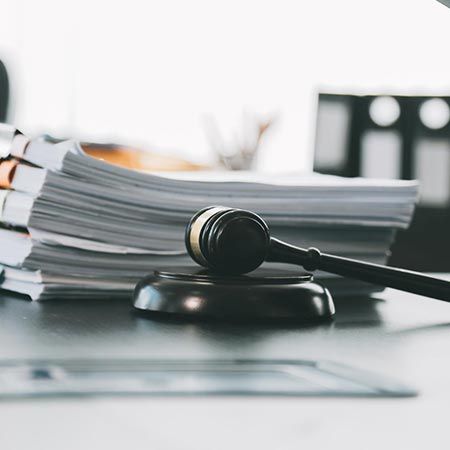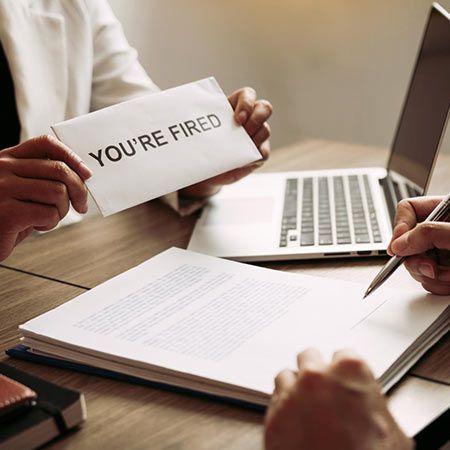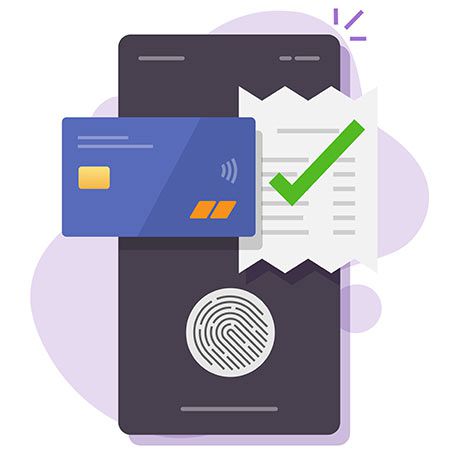Xiaomi’s Tochterfirma Redmi möchte sich nun nicht nur am Smartphone-Markt probieren, sondern auch eine nennenswerte Konkurrenz in Sachen Notebooks werden. Mit dem RedmiBook 14 macht man den ersten Schritt und möchte günstige Alternativen zu anderen namhaften Herstellern anbieten.
Gearbest war so freundlich und hat uns das RedmiBook 14 zur Verfügung gestellt. Vielen Dank an dieser Stelle, ohne Gearbest wäre dieser Test womöglich nie zustande gekommen.
Edles Design und astreine Verarbeitung
Sind wir einmal ehrlich zu uns: ein Ultrabook zum Preis von aktuell weit unter 700€ und mit so einer gehobenen Ausstattung und einem Alugehäuse? In Deutschland kaum vorstellbar, bei Xiaomi und Redmi aber Realität. Das Gehäuse ist auch hier wieder nahezu aus einem Block gefertigt und besteht aus robustem Aluminium. Es klappert und knarzt nichts, die Stabilität steht dem Notebook förmlich auf der Stirn geschrieben.
Beim genauen Betrachten des Gehäuses muss man sich eingestehen, dass es nichts zu meckern gibt. Mir als alter Macbook-Hase fiel allerdings sofort auf, dass das Notebook gar nicht und/oder wenn dann nur sehr schwerfällig mit einer Hand zu öffnen geht. Die Scharniere des Notebooks sind also zu “schwer” eingestellt und lassen sich nicht einfach mit der Kraft einer Hand öffnen. Der untere Teil des Notebooks muss hier leider nahezu immer festgehalten werden. Meckern auf hohem Niveau, ich weiß, wollte es aber dennoch erwähnt haben. 😉
Erste Inbetriebnahme
Bei der ersten Inbetriebnahme wurden meine Befürchtungen wahr: Windows 10 auf Chinesisch. Aber keine Panik, alles halb so wild. Erst einmal versuchte ich mich durch das Setup zu kämpfen. Da man das Setup nicht täglich vor Augen hat, war das natürlich erstmal eine Herausforderung für mich. Am Ende blieb mir nichts anderes übrig, als Dr. Google zu fragen. Selbst dann war es noch recht schwer, das Setup zu verstehen, wenn Warnungen oder Fehler aufgerufen wurden. Letztendlich habe ich es geschafft, wusste aber auch nicht, was ich nun wirklich eingestellt habe. Ich sag’s euch, das WLAN Setup war der größte Krampf.
Kurzer Hand entschied ich mich Windows 10 einfach neu aufzusetzen. Also Media Creator Tool von Microsoft heruntergeladen, einen bootfähigen USB Stick mit Windows 10 erstellt und ab dafür. Den Stick steckt ihr in einen der freien USB Slots, von denen es übrigens 4 an der Zahl gibt, und drückt beim Bootvorgang (mehrfach) F2. Anschließend gelangt ihr ins BIOS, welches dank eigener Oberfläche schlicht und übersichtlich gehalten wurde. Hier ändert ihr nun die Bootreihenfolge: 1. USB Stick und 2. SSD. Mit F10 wie üblich alles speichern und erneut booten. Nun sollte das Windows 10 Setup erscheinen.
Es ist an dieser Stelle wichtig, dass ihr Windows 10 Home auswählt und installiert. Nicht Pro oder sonstige Versionen. Euer Key steckt “digital im Gerät” und wird anschließend automatisch ausgelesen. Soweit so gut, doch am Ende fehlen immer noch die Treiber. Windows 10 liefert zwar den größten Teil mit und installiert sie automatisch, aber man möchte ja auch ein “sauberes System”, nicht wahr? Einfach hier die ersten 5 Stellen eurer Serial (Aufkleber auf der Rückseite) eingeben und schon werden euch alle notwendigen Treiberpakete angezeigt: https://www.mi.com/service/bijiben/drivers/
Anschlüsse und fehlende Webcam
DIe Anschlüsse des Notebooks sind etwas minimalistisch gehalten. Leider muss man an erster Stelle die fehlenden USB-C Ports erwähnen. Redmi, really? 2019 und dann kein USB-C? Oh man, dabei haben doch selbst neue Apple Macbooks schon USB-C – man mag es kaum glauben – selbst das iPad Pro verfügt über USB-C. Ich finde es sehr schade, dass auf USB-C verzichtet wurde, obwohl man mit der Konkurrenz mithalten möchte. Nun ja, sei es drum.
Neben 3 USB-3 Ports findet sich noch ein HDMI Ausgang und die Ladebuchse des Notebooks. Hier möchte ich noch erwähnen, dass natürlich ein Stromadapter für das Netzteil notwendig ist. Dieser wird nicht mitgeliefert und ist eigenständig zu organisieren.
Nun zum großen Fragezeichen: Webcam, hallo? Irgendwie fehlt da was. Meint Redmi etwa, dass man heutzutage keine Konferenzen über Skype oder Anrufe aus dem Urlaub mehr tätigt? Es gibt schlichtweg keine Webcam. Dem einen freuts, dem anderen nicht. Wer sie nicht braucht und ohnehin immer paranoisch einen Aufkleber draufklatscht, der kann sich das nun sparen. Wer aber daran angewiesen ist und eine Webcam für Konferenzen, Anrufe und Co. benötigt, der muss hier leider auf externe Lösungen zurückgreifen. Dabei möchte man mit einem Notebook doch so mobil wie nur möglich sein und nicht noch unzählig andere Accessoires mit sich herumschleppen.
Das Innere – CPU und Co.
Damit ihr wisst, was da auf euch zukommt, möchte ich auch kurz auf die verbaute Hardware eingehen. Stand heute – Juli 2019 – gibt es das RedmiBook 14 nur in 3 verschiedenen Ausführungen: Intel Core i5-8265U, 8GB Ram, 256GB SSD oder 512GB und Intel Core i7-8565U, 8GB Ram, 512GB SSD.
Wir haben die goldene Mitte von Gearbest erhalten – noch mals danke an dieser Stelle. Speicherplatz ist noch immer für viele wichtig, auch wenn man heutzutage schon viel Speicherplatz dank Cloudlösungen einsparen kann.
Damit man etwas mehr Power in Sachen Grafikleistung bekommt und man nicht von Intel’s On Board Grafikchip abhängig ist, hat Redmi eine NVIDIA GeForce MX250 Grafikkarte spendiert. Klar, kein Leistungsbrecher, aber allemal besser. Der Ram ist leider mit 8GB festgeschrieben und kann während der Bestellung nicht erweitert werden. Wer will und ein wenig Fingerspitzengefühl hat, kann das RedmiBook natürlich auseinander schrauben und den Ram erweitern. Meines Wissens nach findet ihr 2 Ram-Bänke vor, sodass 2x 8GB kein Problem darstellen sollten.
Das 14 Zoll Display löst in Full HD auf und schimpft sich “Anti-Glare Display”. Es bietet einen 178° Blickwinkel und eine 81,2% Screen-Ratio. Der Rand ist also so schmal wie nur möglich gehalten, wobei das bei meinem Macbook dann doch noch mal ein Stückchen schmaler ist. Mit 250nits ist das Display hell genug, um auch mal im Park bei Sonneneinstrahlung arbeiten zu können.
Bluetooth 5.0 und Dual-Band Wi-Fi sind ebenfalls an Bord. Die DTS Audio Unterstützung mag für den einen oder anderen noch interessant sein, ich persönlich kann mir dadurch leider keinen Vorteil erhoffen.
Die Tastatur ist natürlich im QWERTY Format gehalten. Das wird wohl der größte Minuspunkt für viele Interessenten sein. Man kann das Layout unter Windows natürlich umstellen, das könnte aber für noch mehr Verwirrung sorgen, da einige Tasten dann eine komplett neue Belegung haben. Besonders unsere lieben Umlaute (Ä, Ö, Ü) sind dann auf Tasten gelegt, die eigentlich eine andere Funktion bieten. Wer blind schreiben kann, der wird hier wenig Schwierigkeiten haben. Die jahrelange Erfahrung hat das deutsche Layout einfach schon in meinen Kopf eingebrannt, sodass ich quasi im Schlaf weiß, wo ich welche Taste finde.
Das Touchpad ist gut, aber noch lange nicht perfekt wie bei meinem Macbook. Es mag sich nun schlimmer anhören als es ist, aber ich persönlich finde es zu “klapprig”. Also, es klappert nicht wirklich, ich finde es nur einfach nicht wie aus einem Guss gefertigt, wie man es vom Macbook kennt. Die Genauigkeit ist dennoch sehr hoch, 9 von 10 “Klicks” erkennt das Pad exakt.
Mit nur 1,5kg wiegt das RedmiBook 14 nicht wirklich viel und ist ein typisches Ultrabook. Es ist knapp 18mm dick und passt somit in jeden Rucksack oder gar in eine kleine Tasche. Unterhalb der Tastatur befinden sich zudem noch 2 Lüfteröffnungen, welche ich im normalen Betrieb kaum bis gar nicht hören konnte. Die Kühlleistung des RedmiBooks ist wirklich gut, einen intensiven GPU Benchmark habe ich mir aber erspart. Ich denke niemand wird mit dem Notebook zocken wollen.
Zusammenspiel mit anderen Mi Geräten
Vielleicht ist der folgende Punkt nicht für viele von euch interessant, aber Redmi hat hier Xiaomi’s Cloud intelligent genutzt. Man kann das RedmiBook 14 unter anderem mit dem Mi Band 3 oder Mi Band 4 entsperren. Achtet dabei aber darauf, dass ihr die nötige Mi Software aus dem Treiber Paket mit installiert, falls ihr Windows neu aufsetzen solltet. Ich finde das ein recht praktisches Feature, da man sich so das Windows eigene Nutzerpasswort ersparen und das Notebook viel einfacher entsperren kann. Solche netten Goodies kennt man sonst nur von Apple, wo gefühlt alle Geräte untereinander kommunizieren und ein perfektes Zusammenspiel liefern. Gut gemacht, Redmi!
Fazit
Lange Rede, viel gibt es zum RedmiBook 14 nicht mehr zu sagen. Auf Benchmarks habe ich bewusst verzichtet. Wer dennoch Interesse an SSD-Geschwindigkeiten und Co. hat, der kann hier gerne einen Kommentar hinterlassen und ich werde zeitnah versuchen, ein paar Benchmarks durchzuführen. Für mich ist das RedmiBook 14 ein sehr gelungenes Ultrabook mit kleinen Schwächen. Sieht man von der QWERTY Tastatur ab, bekommt man einen Alu-Block in sehr guter Verarbeitung geboten. Die Tastatur ist ebenso sehr gut und klappert nicht. Da gibt es weitaus schlimmere Kandidaten, z.B. Jumper.
Leider finde ich den Preis – Stand Juli 2019 – mit knapp 700€ für unser Modell mit i5 und 512GB SSD zu teuer. Bedenkt man, dass bei einem Defekt eine teure Retoure auf einen zukommt, ist das natürlich nicht feierlich. Sollten sich die Preise zeitnah im Preissegment um die 500-550€ einpendeln, ist es definitiv ein heißer Kandidat für alle, die ein schlankes, leichtes und gut ausgestattetes Ultrabook suchen.
- Abos
- Amazon-Angebote
- Apps
- Babies / Kinder
- Blitzangebote
- Brettspiele
- Bücher
- Bundleangebote
- Camcorder
- China Gadgets
- Coupons
- DSL Angebote
- DVDs & Blu-Ray Deals
- eBay WOW
- Essen & Trinken
- Fotografie
- Gewinnspiele
- Günstiges aus der Reihe
- Gutscheine
- Handy Deals
- Haushalt & Garten
- Heimkino & HiFi
- iBOOD Angebote
- Konsolen-Schnäppchen
- Kostenloses und Gratisartikel
- Kündigungs-Vorlage
- Leasing Angebote & Deals
- Mode und Kleidung
- Monitor Angebote
- Navigationssysteme
- News
- PC & Notebook Angebote
- Preisfehler
- Rabattaktionen
- Ratgeber
- Reisedeals
- Saturn
- Schnäppchen
- Service & Infos
- Sky Angebote
- Software
- Sport + Hobby
- SportScheck
- Tablet Angebote & Schnäppchen
- TV Angebote


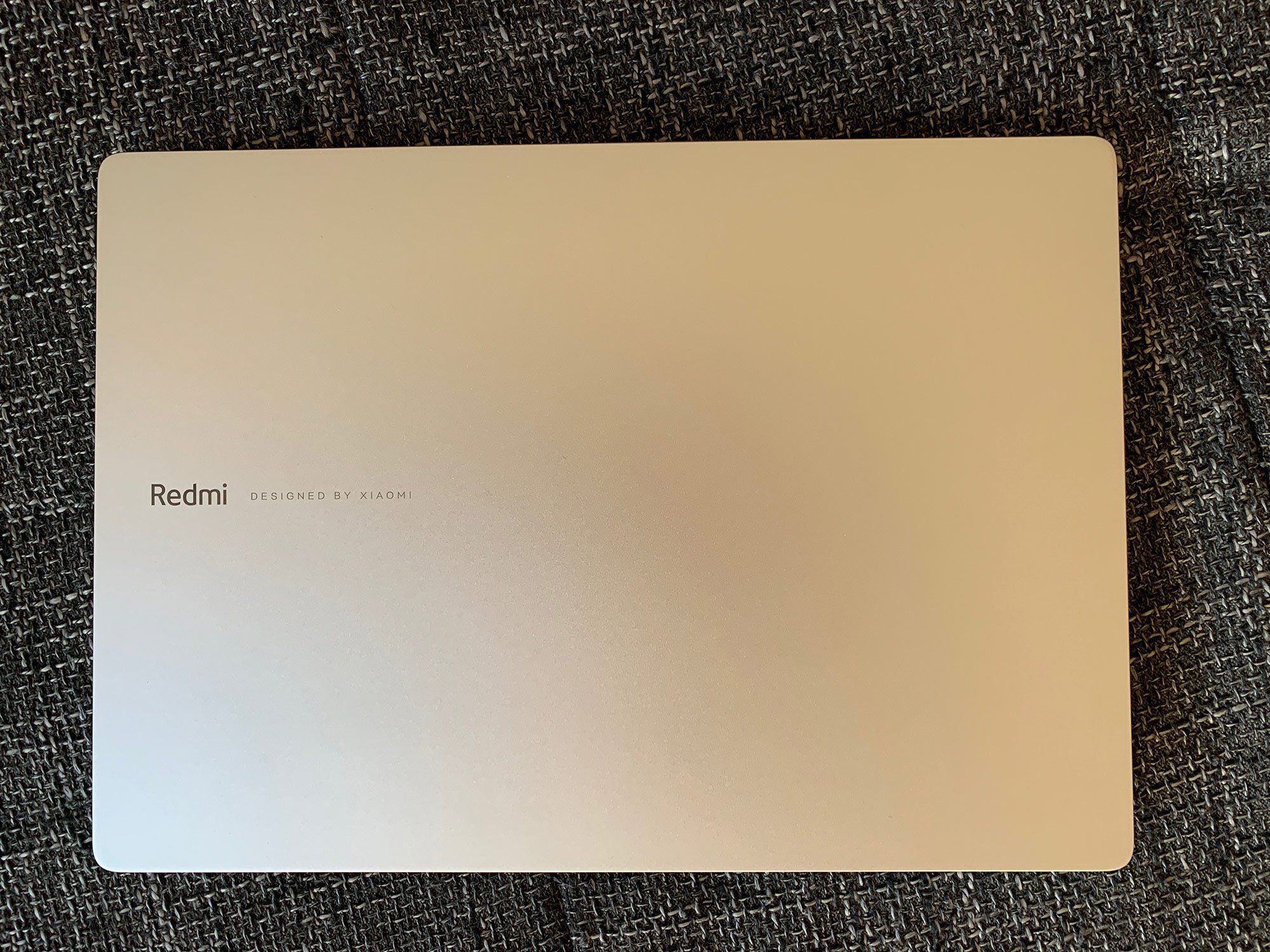







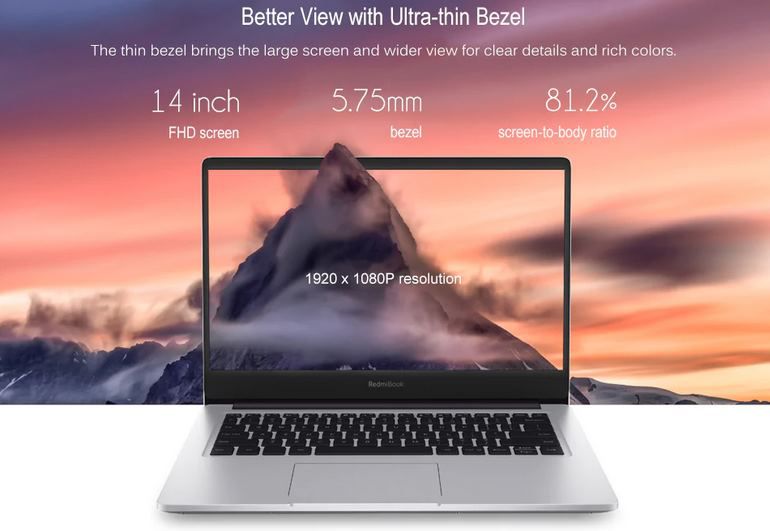
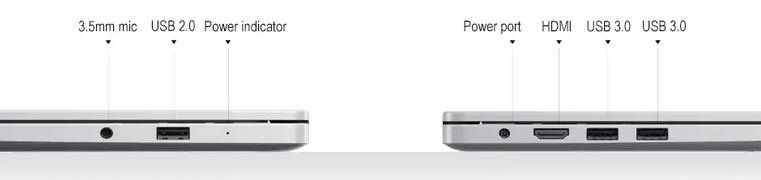

 TIPP:
bleib auf dem Laufenden: Deals per
TIPP:
bleib auf dem Laufenden: Deals per